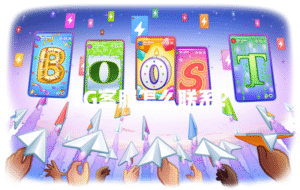清理Telegram应用内缓存提升流畅度
日常用Telegram时间长了,最容易遇到的麻烦就是应用内缓存越积越多,特别是一些群聊、频道图片、短视频动不动就是几百兆。很多人不知道,这批缓存其实完全可以手动清掉。上次帮一个做动漫资讯频道的朋友,他的Telegram缓存占了快2G,导致手机相册一打开就卡。其实只要几步操作就能搞定。
使用应用自带缓存清理功能
打开设置界面:点开Telegram,底部菜单栏里找到“设置”,点进去能看到各种功能。
进入数据和存储选项:点进“设置”里的“数据和存储”,这一步非常关键,各种缓存和占用空间的选项基本都在这里,可以很直观地看到当前缓存占用。
选择并清除缓存:找到“存储”后,点“清除Telegram缓存”,确认清理,旧图片、无用视频、贴图等全部一键清空。清理前后一般能明显看到储存空间的变化。
设置自动定期清理缓存
进入数据存储界面:直接在设置-数据和存储-存储管理,找到自动清理周期设置。
启用定期自动清理:打开“自动删除缓存”功能,可以按1周、1个月、1年自定义周期,经常聊天或加群特别多的朋友一定要用这个。
保存并观察效果:保存设置后退出,等下次App超过设置周期自动清理看看手机是否明显加快。我的经验来看,定期清理能避免空间爆仓。
卸载并重装Telegram释放所有残留
说实话,有时候普通缓存清理不够用,App本体还有些看不见的系统级残留文件。我印象最深的是,帮家里长辈搞定过一次手机空间彻底被Telegram占满,普通清理根本不管用,最后只有重装才恢复正常。
安卓系统上彻底卸载重装
卸载Telegram应用:长按Telegram图标,选择卸载并彻底清理应用数据,不要仅仅删除桌面快捷方式。
前往官方入口重新下载安装: 到Telegram(nofollow)官网下载最新版,用第三方不靠谱资源很可能有兼容性或安全问题。
使用原账户登入同步数据:重新登陆原来的账号,所有聊天记录和群消息都能自动同步回来,不用担心丢东西。
iOS系统重装
删除Telegram App:长按Telegram桌面图标,选择“移除App”并点击“删除应用”,这样一来残留缓存才能全清空。
去App Store下载最新版:在App Store搜索Telegram,下载安装官方App版本,别贪快随便下破解版之类的。
账号登录恢复聊天:打开App用原手机号或用户名登陆,云端同步自动带回所有消息,整个过程一般几分钟搞定。
这招特别适合App用了两年以上或者动不动就崩溃卡死的情况,亲测很多时候比普通清理缓存还有效。
通过系统级文件管理清理隐藏数据
有些发烧友可能发现,光靠Telegram自己的清理功能还有些角落漏掉。比如下载的压缩包、媒体文件有些存到外部目录了,尤其Android底层文件比较开放。
用文件管理器手动删除Telegram残留
打开文件管理工具:在Android手机上下载如ES文件浏览器、坚果云等工具,找到主存储目录。
定位Telegram文件夹:进入“Android”目录下的data文件夹,找到“org.telegram.messenger”相关子目录,重要数据都藏在里面。
删除多余缓存:仔细甄别后删除cache、temp之类文件夹里的内容,尤其是media文件夹下的图片和视频,手残别全删,避免误删重要聊天记录。
桌面端用资源管理器清缓存
打开本地安装目录:PC端、Mac端Telegram装完后,本地也会建一个缓存文件夹,windows下一般在C:Users用户名AppDataRoamingTelegram Desktop。
查找并删除缓存子目录:打开Telegram Desktop对应的缓存和temp子目录,把里面的大体积、日期久远的文件手动移除。
软件重启后查看效果:清完后重启Telegram,发现磁盘空间立马释放不少,聊天多年的大群缓存动辄几G都是常事。
上面说的适合对手机文件结构和电脑常规操作比较熟练的小伙伴。注意安全,操作前先备份重要聊天,避免误删。
借助第三方工具进行深度清理
有时候数据顽固难搞,每次清一点缓存,过几天又爆满。这个时候其实用第三方清理App会更加高效,特别是一些老款手机系统慢,用起来会省很多事。
安卓用清理大师或绿色守护
下载可靠清理App:在Google Play或国内主流应用商店下清理大师、绿色守护等正规软件,千万别乱下来源不明的App。
扫描并一键清理Telegram相关缓存:打开App后选中Telegram进行缓存扫描,确认要清理的数据,部分工具还能检测出深层或文件残留,效率很高。
循环定期检查:设置软件的定时提醒和自动检测,保证每隔几天自动查杀Telegram产生的临时垃圾,彻底跟卡顿说再见。
iOS用系统推荐的管理方案
使用iOS存储管理功能:iPhone设置-通用-存储空间,进入后能直接看到Telegram占用多少内存。
选择卸载应用但保留数据:点击Telegram后可选择“卸载应用”,这样账户消息数据不会丢,App本体删除就能省空间,重装恢复超方便。
设置提醒防止忘记清理:设置提醒或者用iOS自带推荐操作,每月或每季度集中清理一次,特别对于容量小的手机来说效果很猛。
我自己上班期间忙,经常用App定期做全盘清理,避免忙起来忘记,等想起来发现空间不够用,反而影响效率。
用云端限制缓存积累
用Telegram的老用户都会发现,媒体、贴图、文件越来越多拖慢了空间,实际上Telegram的云端功能很强,可以设置不留本地冗余,彻底解决缓存一直增加的问题。
设置不自动下载媒体文件
打开数据和存储选项:在App设置-数据和存储里,能看到自动下载图片、视频的选项。
关闭自动下载节省空间:把WiFi、移动数据下的自动下载媒体全部关掉,以后聊天内容默认存在云端,点开才下载。
适时手动管理已下载内容:定期清理存储中的已下载文件,减少原地堆积,聊天体验一点不受影响。
设置聊天内容云端读取不缓存在本地
设置聊天存储周期:在聊天设置里能定义消息缓存时间,如“仅保存1周”或“按需求下载”。
关闭本地持久缓存:把高级设置里的“保留聊天历史”关闭,只在需要时同步消息,设备空间压力直线下降。
按需下载需要的聊天内容:遇到重要文件或图片手动保存,平时多依赖云端读取,不用什么都下到本地,适合内存很紧的小伙伴。
这种方法亲测管用,尤其长时间用Telegram做笔记、收集文件的人,开启云端选项根本不用担心空间不够用,而且安全、可查、性能也提升不少。
电报常见问题解答
怎样快速清理Telegram占用空间?
不少人发现Telegram用了半年一年,App本身才200M,数据存储却一查看动辄几个G,特别是加了很多群或者喜欢保存媒体文件的用户。想快速清理, 第一步用App内的“清除缓存”功能,几乎各种临时文件、贴图、聊天附件能一键清理掉。第二步是考虑定期卸载重装App,Telegram所有消息都保存在云端,啥重要内容都不会丢,这比传统社交软件方便非常多。第三步,高阶用户还可以进入文件管理器目录手动查删Telegram相关文件夹,注意备份避免误删个人数据。对于不太懂操作的普通用户,可以用第三方靠谱清理App辅助,这些应用往往有更深入去除系统残留文件的能力。
Telegram清理缓存会不会影响聊天记录?
大部分情况下清理Telegram缓存对你的聊天记录没有实质性影响。因为Telegram的聊天记录默认是保存在云端,无论是清了图片、视频还是贴图缓存,文字和消息都会完整保留。不过你删除本地缓存后,再打开以前看过的图片、视频,会重新从云端拉取,有些大型文件可能会多花些流量和时间。 如果你在手机文件管理器里直接删除了Telegram的相关文件夹,尤其是还有手动导出的聊天或者下载了未转存到云端的大附件,可能导致部分内容丢失。正常用App自带清理,完全不用担心聊天记录丢失。
iOS和安卓Telegram清理缓存操作上有啥不同?**
iOS和安卓清理Telegram缓存的大致思路是一样的,但界面布局和入口稍有不同。安卓用户可以直接在App里,通过设置-数据与存储-清除Telegram缓存一步到位,第三方文件管理器的权限也比较开放,对于清理深层文件夹、定期用清理App操作非常方便。iOS用户则 更多依赖App自带的缓存清理,以及系统设置-通用-存储空间里对Telegram的直接管理。iOS侧重安全性,第三方工具权限有限,卸载重装也更简单,数据恢复极为顺畅。 无论哪个系统都能找到适合你的方案,选择自己操作起来顺手和安全的就最好。如果你按这些方法试了,欢迎回来告诉我效果!